Evidentemente, si tenemos una conexión a Ethernet rota en Windows 11, lo primero que vamos a querer hacer es reparar la misma. Sin internet, al día de hoy, ningún ordenador es realmente útil. Así que vamos a ver todo lo que tenemos que hacer para lograrlo.
Reparar conexión Ethernet rota en Windows 11
Ejecutar el solucionador de problemas de red e Internet
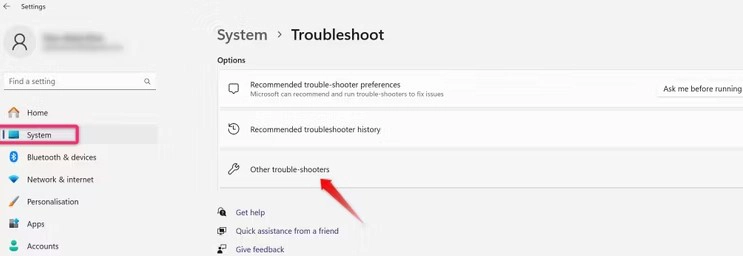
Comenzamos dando clic derecho en el botón de Inicio de Windows y elegiremos Configuración. Una vez estemos en este apartado, vamos a dirigirnos a Sistema que se encuentra en la barra lateral izquierda y luego nos dirigiremos a la configuración de Solucionar problemas en el panel derecho. En este apartado, vamos a Otros solucionadores de problemas.
Vamos a dar clic en Ejecutar que se encuentra al lado de Red e Internet. Y simplemente tendremos que seguir las instrucciones para verificar si se puede identificar el problema y solucionarlo.
Controles preliminares
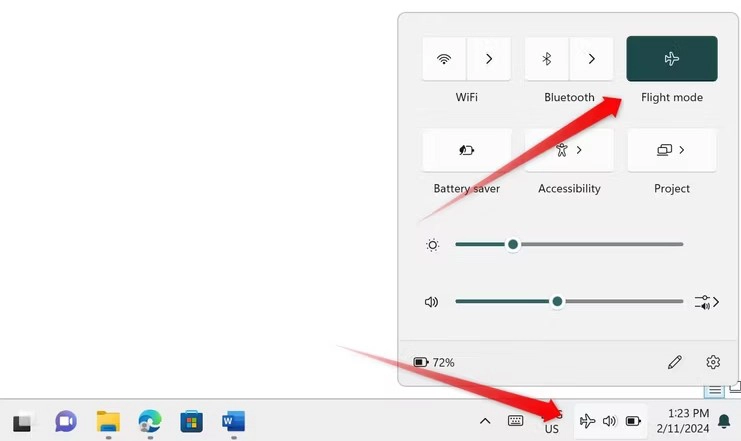
En caso de que no funcione el solucionador de problemas. Entonces vamos a tener que hacer algunas comprobaciones básicas de manera manual. Lo primero será verificar que el modo avión no se encuentre habilitado. Para esto daremos clic en el ícono de Wi-Fi en la barra de tareas y lo comprobaremos.
Si está deshabilitado, recomendamos reiniciar el ordenador. En muchas ocasiones soluciona bastantes problemas.
Comprobar el cable Ethernet

Si tenemos otro cable Ethernet, lo mejor sería probar con ese otro cable. En algunas ocasiones, el problema viene a ser justamente el cable y cambiándolo podemos solucionarlo sin tener que estar probando métodos más complejos.
Verificar si internet funciona
También deberíamos tener en claro que Internet funciona, incluso si desde Windows nos dice que la conexión es exitosa. Para esto, recomendamos comprobarlo mediante un dispositivo que se pueda conectar por Wi-Fi (si nuestro ordenador lo permite, mejor)
Comprobar la conexión Ethernet en otro dispositivo
Ahora, si queremos quitarnos la duda sobre si nuestro ordenador tiene problemas de hardware. Es demasiado simple, solo tendremos que conectar otro dispositivo mediante un cable Ethernet. Si funciona, entonces evidentemente el problema se encuentra en el ordenador. En caso de que no funcione, tendremos que seguir probando otros métodos.


¿Tienes alguna pregunta o problema relacionado con el tema del artículo? Queremos ayudarte.
Deja un comentario con tu problema o pregunta. Leemos y respondemos todos los comentarios, aunque a veces podamos tardar un poco debido al volumen que recibimos. Además, si tu consulta inspira la escritura de un artículo, te notificaremos por email cuando lo publiquemos.
*Moderamos los comentarios para evitar spam.
¡Gracias por enriquecer nuestra comunidad con tu participación!